Padroneggiate l’applicazione YouTube di iOS come un professionista con questi 19 consigli
YouTube è uno dei siti web più popolari al mondo, quindi ci sono buone possibilità di utilizzarlo. Abbiamo raccolto 19 ottimi consigli per padroneggiare l’applicazione YouTube di iOS. Che siate appassionati di YouTube o semplicemente vi piaccia guardare qualche video qua e là, la piattaforma ha molto da offrire al di là delle sue funzionalità più elementari.
Questo vale soprattutto per l’app per iOS YouTube. Disponibile per iPhone, iPad e iPod touch, l’app YouTube è altamente consigliata per la visione dei video di YouTube in un browser sul vostro dispositivo intelligente. Questi 19 consigli e suggerimenti sono solo alcuni dei motivi.
Glossario
Problemi di YouTube su iPad Safari quando si esegue iPadOS
Se di recente avete aggiornato il vostro iPad su iPadOS e avete problemi a giocare a YouTube su Safari, potreste voler controllare le vostre impostazioni. Se vedete messaggi di errore del tipo “Safari non può aprire la pagina perché l’indirizzo non è valido”, iniziate a cercare nell’applicazione Impostazioni.
In Impostazioni ;Safari, scorrere verso il basso fino alla sezione ‘Impostazioni per i siti web’. Disattivare qui ‘Richiedi sito Desktop’ e dovrebbe funzionare correttamente. L’altro modo per usare Youtube se si hanno problemi è caricare la pagina ‘m.youtube.com’ , che è la versione mobile di YouTube e controllare se funziona.
Infine, se non avete aggiornato il vostro iPadOS al più recente (iPadOS 13.2.3), dovreste pianificare di aggiornarlo.
Speriamo che abbiate trovato questi 19 consigli utili!
1. 1. Passare il dito verso l’alto per i contenuti consigliati.
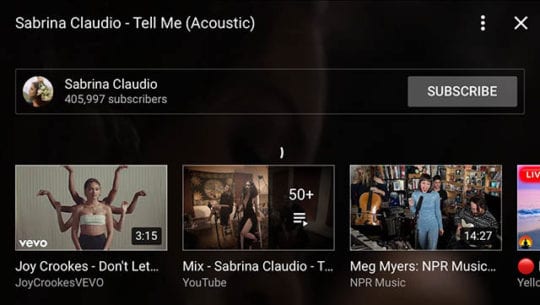 La coda Up Next di YouTube fa un buon lavoro nel capire cosa si vuole guardare dopo.
La coda Up Next di YouTube fa un buon lavoro nel capire cosa si vuole guardare dopo.
YouTube non manca di video, ma può essere ancora difficile capire cosa guardare dopo. Ecco perché la pratica coda di Up Next è una buona cosa con cui familiarizzare. Normalmente apparirà sotto il video che state guardando. Se sei in modalità orizzontale, puoi accedervi strisciando dal basso verso l’alto.
La coda Up Next si basa su un algoritmo proprietario di YouTube, il che significa che può variare notevolmente. Parte di essa si basa sul video che state visualizzando, ma YouTube tiene conto anche della vostra cronologia di visualizzazione e degli abbonamenti. È una funzione utile che vi permette di scoprire più contenuti che vi interessano.
2. 2. Prendi il controllo della qualità video nell’applicazione YouTube di iOS.
Per impostazione predefinita, YouTube riproduce i video a un certo livello di qualità, che dipende dal vostro vettore e da altre metriche. Ma è possibile prendere il controllo della riproduzione toccando il menu a tre punti durante la visualizzazione di un video YouTube e selezionando Qualità.
Ci sono anche alcune cose correlate che si possono fare. Ad esempio, basta aggiungere “HD” a qualsiasi ricerca su YouTube per eliminare i video di qualità inferiore. Per salvare i tuoi dati, puoi anche andare in Impostazioni e toccare la levetta accanto a Riproduci HD solo su Wi-Fi , che è un’impostazione abbastanza autoesplicativa ma non meno utile.
3. 3. Mettere a punto i consigli di YouTube.
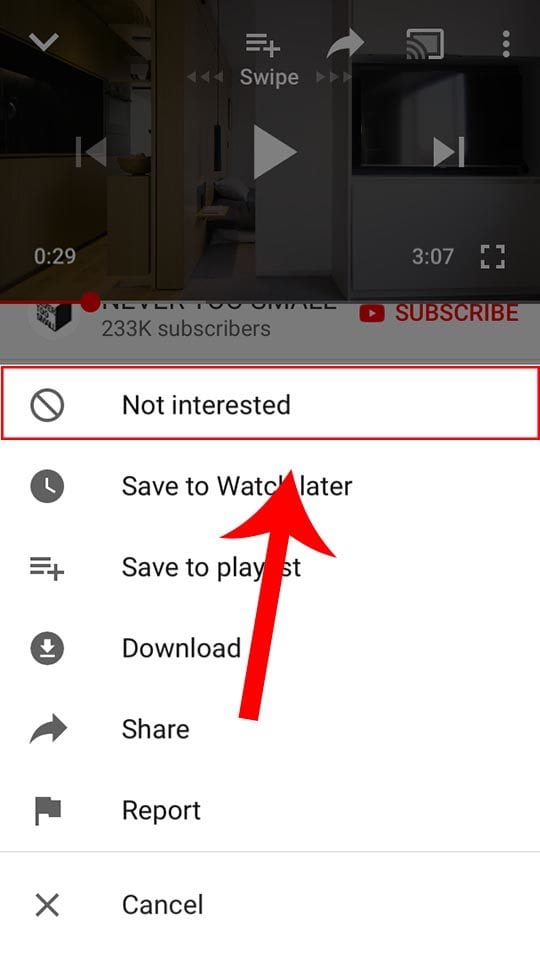 Marcare i video come Non Interessati è un modo per aiutare a mettere a punto i vostri consigli su YouTube.
Marcare i video come Non Interessati è un modo per aiutare a mettere a punto i vostri consigli su YouTube.
Parlando di scoprire più contenuti, uno dei modi principali per trovare grandi video da guardare è attraverso la homepage di YouTube su iOS. Questa pagina raccoglierà vari video che sono di tendenza, consigliati, o da creatori a cui si è abbonati. Naturalmente, non è sempre la più accurata.
Per fortuna è possibile perfezionare l’algoritmo di YouTube, purché si sia connessi all’applicazione con un account Google. Basta toccare l’icona del menu a tre punti accanto al titolo di un video. Poi, selezionate Non interessato. Ci saranno ulteriori opzioni che potrete utilizzare per modificare il tipo di contenuto che YouTube vi consiglierà.
4. 4. Interrompere l’auto-play nell’applicazione YouTube di iOS.
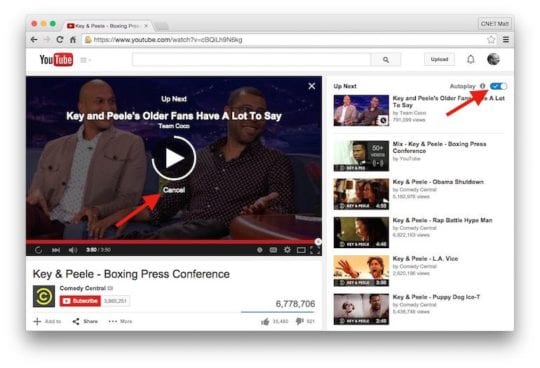 Se state facendo binging, l’Auto-Play può salvarvi un tap. Altrimenti, è un po’ fastidioso.
Se state facendo binging, l’Auto-Play può salvarvi un tap. Altrimenti, è un po’ fastidioso.
Se siete in un’abbuffata di video su YouTube, la piattaforma riprodurrà a mano il video successivo nella vostra coda Up Next automaticamente. Naturalmente, come potete immaginare, questo può essere abbastanza fastidioso se volete guardare un solo video di YouTube (o i video in Up Next non vi interessano).
Per fortuna, l’applicazione YouTube per iOS ha una funzione che permette di fermare il meccanismo di auto-play – ma è facilmente trascurabile. Quando si riproduce un video, basta andare in modalità ritratto e premere l’interruttore accanto all’Auto-Play.
5. 5. Abbracciare la tacca.
 Se lo sopportate, potete sfruttare al massimo il vostro display abbracciando la tacca.
Se lo sopportate, potete sfruttare al massimo il vostro display abbracciando la tacca.
Le tacche sugli smartphone sono un argomento controverso, ma probabilmente rimarranno qui per il momento. Sugli iPhone con tacche a sensore, YouTube riprodurrà il video in modalità zoomata in modo da nascondere la tacca. Ma è possibile modificare questo comportamento.
Per prima cosa, dovrete assicurarvi di eseguire l’ultima versione di YouTube. Poi, quando si visualizza un video, basta pizzicare e zoomare come si farebbe su una foto. In questo modo si attiva la modalità a schermo intero, con l’unica interruzione dello schermo che è la tacca. Non c’è un modo per impostare l’app per riprodurre i video con lo zoom di default, tuttavia.
6. 7. Aggiungere un video da guardare in seguito.
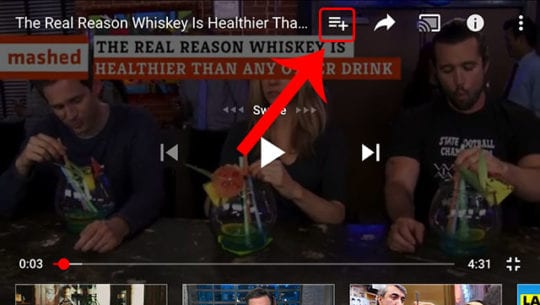 Se non si utilizzano spesso le playlist, toccando questa icona si aggiunge un video alla lista di Watch Later.
Se non si utilizzano spesso le playlist, toccando questa icona si aggiunge un video alla lista di Watch Later.
Non sempre si ha il tempo di guardare un video su YouTube. Ma se vedete un video che non volete dimenticare, potete aggiungerlo alla playlist di Watch Later. Si tratta di una speciale playlist nativa, che tiene i video ordinatamente organizzati per la visione in un secondo momento. Ed è facilmente accessibile attraverso l’applicazione YouTube di iOS.
È possibile aggiungere video da guardare in seguito in uno dei due modi. Quando si naviga tra i video, basta toccare il menu a tre punti e toccare Aggiungi per guardare più tardi. Se stai guardando un video, tocca l’icona + vicino alla parte superiore del display. Per impostazione predefinita, il video verrà aggiunto all’ultima playlist salvata – ma puoi toccare di nuovo l’icona + per aggiungerlo a Watch Later.
7. 7. Accelerare (o rallentare).
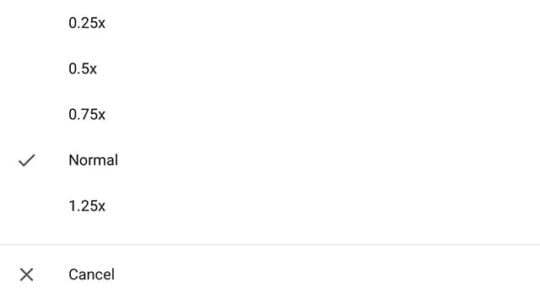 Impostare un video ad una velocità di riproduzione diversa può offrire risultati sia interessanti che utili.
Impostare un video ad una velocità di riproduzione diversa può offrire risultati sia interessanti che utili.
Nella stragrande maggioranza dei casi, i video tendono ad avere una sola velocità: il gioco. Ma l’applicazione YouTube di iOS consente in realtà di modificare la velocità di un video in modo da poterlo guardare più velocemente o più lentamente rispetto alla riproduzione prevista. Basta toccare l’icona a tre punti in un video YouTube e selezionare la velocità di riproduzione.
Per la maggior parte, si tratta di una caratteristica frivola e divertente. Ma molti utenti amano sperimentarla quando guardano i video musicali – la riproduzione di una canzone più veloce o più lenta può portare a risultati sorprendenti. Se si cerca di rallentare un lungo discorso educativo o un’intervista, anche impostare la riproduzione a una velocità più elevata può essere d’aiuto.
8. Guarda con calma (con didascalie).
 Niente cuffie? Ci sono più di un miliardo di video YouTube con didascalie auto-generate.
Niente cuffie? Ci sono più di un miliardo di video YouTube con didascalie auto-generate.
Non è sempre possibile guardare i video a tutto volume. Ma non dovete saltare la vostra abbuffata su YouTube se vi trovate in un ambiente tranquillo e avete dimenticato le cuffie. Questo perché ci sono più di 1 miliardo di video YouTube con didascalie o sottotitoli.
Basta toccare l’icona CC nella barra di visualizzazione. Potete selezionare la vostra lingua normale o scegliere di tradurre automaticamente in un’altra. Tenete presente che molti di questi sottotitoli sono generati dal computer, il che significa che potrebbero non essere i più precisi.
9. 9. Comprare & noleggiare film.
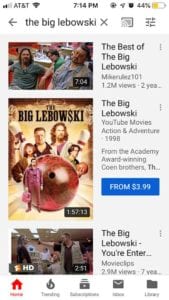 YouTube ha in realtà un ampio catalogo di film disponibili per l’acquisto o il noleggio. (Il Grande Lebowski è un buon punto di partenza).
YouTube ha in realtà un ampio catalogo di film disponibili per l’acquisto o il noleggio. (Il Grande Lebowski è un buon punto di partenza).
Quando si tratta di film, probabilmente si opta per Netflix, Amazon o Hulu. Ma, all’insaputa di molti utenti, YouTube ha in realtà un enorme catalogo di lungometraggi e altri contenuti che è possibile acquistare o noleggiare e visualizzare direttamente all’interno dell’applicazione.
Per iniziare, basta cercare un film. Uno dei risultati migliori dovrebbe essere il film stesso – l’elenco sarà in genere un po’ più grande dei normali video di YouTube. Da qui è possibile acquistarlo o noleggiarlo toccando l’icona del prezzo. YouTube addebiterà l’acquisto al vostro account Google – e potrete conservarlo per sempre.
10. 10. Scarica l’applicazione YouTube Kids.
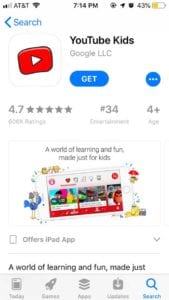 YouTube Kids è una piattaforma complessivamente più sicura per i più piccoli – poiché offre solo contenuti a misura di bambino.
YouTube Kids è una piattaforma complessivamente più sicura per i più piccoli – poiché offre solo contenuti a misura di bambino.
YouTube, per quanto riguarda le piattaforme digitali, è un luogo abbastanza vasto e pieno di contenuti di ogni tipo. Come si può immaginare, questo include un bel po’ di contenuti che probabilmente non sono appropriati per gli spettatori più giovani. Se avete dei bambini, una buona opzione è l’applicazione YouTube Kids.
YouTube Kids è in realtà completamente separata dall’applicazione standard di YouTube. Ma Google promette che è “più sicuro e più semplice esplorare il mondo attraverso i video online”. Dato che l’app YouTube Kids non ha funzioni di filtraggio per i genitori, YouTube Kids è la cosa migliore. Potete scaricarla qui.
11. 11. Cambiare il gesto del doppio tocco.
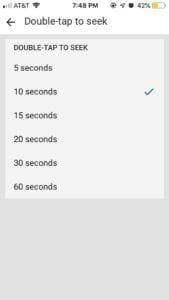 10 secondi sono troppo lunghi per un salto? È possibile modificare il doppio tocco per cercare il tempo nelle impostazioni di YouTube.
10 secondi sono troppo lunghi per un salto? È possibile modificare il doppio tocco per cercare il tempo nelle impostazioni di YouTube.
Se avete usato YouTube su iOS per un certo periodo di tempo, probabilmente lo sapete già. In sostanza, se si tocca due volte il lato sinistro o destro dello schermo, si salta in avanti o si torna indietro, rispettivamente, di 10 secondi.
Ma 10 secondi possono essere troppo lunghi per un salto. Youtube ha un’impostazione poco conosciuta che permette agli utenti di regolare il tempo di salto. Basta cliccare sull’immagine del profilo in alto a destra dello schermo. Poi, navigate su Impostazioni -> Generale -> Doppio tocco per cercare.
12. 12. Guarda la realtà virtuale e il video 360.
 I contenuti a 360 gradi e la realtà virtuale sono un nuovo modo di vivere i video di YouTube.
I contenuti a 360 gradi e la realtà virtuale sono un nuovo modo di vivere i video di YouTube.
La realtà virtuale e i video a 360 gradi sono una delle prossime frontiere quando si tratta di contenuti online – e YouTube lo sa bene. Anche se sei un appassionato di YouTube, forse non sai che ci sono già tonnellate di video a 360 gradi e video VR sulla piattaforma.
Basta cercare video a 360 gradi per provarlo. È un modo estremamente fresco e coinvolgente di guardare YouTube. Ma non finisce qui. YouTube è anche compatibile con gli auricolari di realtà virtuale, e non c’è nemmeno bisogno di sborsare tonnellate di denaro per provare la VR. Basta prendere un Google Cardboard e toccare la funzione Google Cardboard all’interno dell’applicazione YouTube.
13. 13. Chiarite e mettete in pausa la vostra storia.
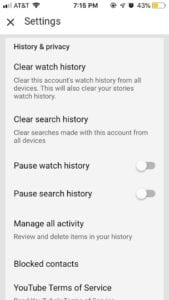 Nel menu delle impostazioni di YouTube è possibile cancellare o mettere in pausa facilmente la cronologia di ricerca e visualizzazione.
Nel menu delle impostazioni di YouTube è possibile cancellare o mettere in pausa facilmente la cronologia di ricerca e visualizzazione.
Ogni volta che guardi YouTube mentre sei connesso a un account Google, ogni ricerca che fai e ogni video che guardi lascerà un’impronta digitale sulla piattaforma. Questa è la cronologia delle tue ricerche e la cronologia dei tuoi video. Ma potete prendere il controllo della vostra cronologia di YouTube proprio all’interno dell’app.
Toccate l’immagine del vostro profilo e navigate su Impostazioni. Una volta lì, scorrere verso il basso e trovare il sottotitolo Storia & privacy. Qui avrete un paio di opzioni. Naturalmente è possibile cancellare l’orologio o cercare la cronologia. Ma potete anche metterlo in pausa, il che significa che tutto ciò che cercate o visualizzate non apparirà nella vostra cronologia finché la funzione è attiva.
14. 14. Cerca o gestisci la tua cronologia nell’applicazione YouTube di iOS.
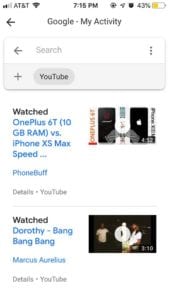 Oltre a cancellare le vostre cronologie, potete anche visualizzare individualmente gli annunci o effettuare una ricerca attraverso la vostra attività su YouTube.
Oltre a cancellare le vostre cronologie, potete anche visualizzare individualmente gli annunci o effettuare una ricerca attraverso la vostra attività su YouTube.
In quello stesso sottotitolo di History & privacy, c’è anche la possibilità di gestire tutte le attività. Questo ha un paio di strumenti utili oltre alla possibilità di cancellare o visualizzare individualmente i video che avete guardato.
Uno degli strumenti più utili è la possibilità di cercare la vostra storia. La barra di ricerca in questo menu è un’entità completamente separata dalla barra di ricerca principale di YouTUbe – ciò significa che mostrerà solo i risultati dei video che avete già visto. È un modo pratico per trovare quell’inafferrabile clip che si vuole rivedere ma di cui non si ricorda il nome.
15. 15. AirPlay a un televisore.
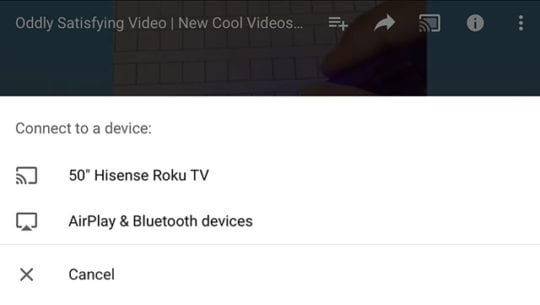 Se avete una Apple TV, una PS4, una Smart TV o un altro dispositivo di streaming, potete facilmente proiettare i video di YouTube su uno schermo più grande.
Se avete una Apple TV, una PS4, una Smart TV o un altro dispositivo di streaming, potete facilmente proiettare i video di YouTube su uno schermo più grande.
La navigazione su YouTube è generalmente più veloce su un computer, un tablet o uno smartphone. Ma è difficile sostenere che i video siano meglio vissuti su un display più grande. Quindi, perché non scegliere il display più grande della vostra casa, la vostra TV? Finché si dispone di una Smart TV, o si dispone di un dispositivo di streaming come una console di gioco o un set-top box, si può facilmente proiettare il video sul televisore.
Basta toccare l’icona Guarda sulla TV quando si guarda un video su YouTube. Da qui, dovreste vedere un elenco di dispositivi collegati alla vostra rete Wi-Fi. In alternativa, ci potrebbero essere dispositivi che hanno semplicemente il tuo account collegato ad essi. In entrambi i casi, è abbastanza semplice.
16. 16. Cambia la tua regione nell’applicazione YouTube di iOS.
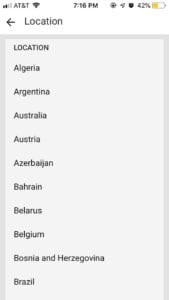 Cambiando la propria regione si possono avere più contenuti disponibili – o, almeno, una diversa sezione di tendenza.
Cambiando la propria regione si possono avere più contenuti disponibili – o, almeno, una diversa sezione di tendenza.
Per impostazione predefinita, YouTube personalizzerà la vostra esperienza sulla piattaforma a seconda della vostra regione. Normalmente va bene, ma ci sono diversi motivi per cui potreste voler cambiare la vostra regione, come ad esempio guardare video specifici per la vostra regione o semplicemente allontanarvi dalla sezione “trending” della vostra regione”.
Basta toccare l’immagine del profilo nell’angolo in alto a destra dello schermo. Quindi selezionare Impostazioni dal menu, toccare Generale, e infine toccare Posizione. Si noti che questo non influirà sulla lingua della sua specifica applicazione YouTube.
17. 17. Tenete traccia della vostra privacy.
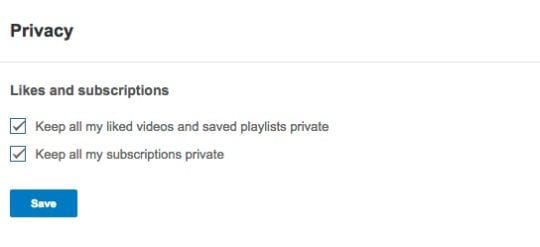 Se si dispone di un browser a portata di mano, è possibile limitare la quantità di dati visualizzabili da altri utenti di YouTube.
Se si dispone di un browser a portata di mano, è possibile limitare la quantità di dati visualizzabili da altri utenti di YouTube.
Anche se normalmente non è pensato come una vera e propria piattaforma di social media, YouTube ha diverse caratteristiche sociali. Ciò include la possibilità di vedere cosa piace agli altri utenti, così come i loro abbonamenti e le playlist salvate. Se si preferisce non condividere queste informazioni con il mondo intero, è possibile attivare alcune semplici impostazioni di privacy per limitare i propri dati.
Per questo è necessario un browser, non è accessibile all’interno dell’applicazione YouTube. Ma le impostazioni si applicheranno al vostro account YouTube, indipendentemente dalla piattaforma che utilizzate regolarmente. Basta andare su youtube.com/account_privacy ed effettuare il login._ Da qui, basta selezionare le caselle accanto a Mantieni privati tutti i miei video preferiti e le playlist salvate e Mantieni privati tutti i miei abbonamenti.
18. Scopri gli strumenti digitali per la salute di YouTube.
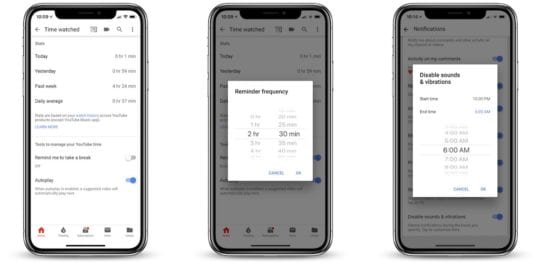 Tenete traccia di quanto utilizzate YouTube con la funzione Time Watched della piattaforma.
Tenete traccia di quanto utilizzate YouTube con la funzione Time Watched della piattaforma.
Grazie al movimento Time Well Spent e ad altri sforzi, il benessere digitale è un argomento caldo nella comunità tecnologica. Anche Google, dal canto suo, ha preso atto di questo movimento – e ha implementato strumenti digitali per la salute proprio all’interno dell’applicazione YouTube.
Basta cliccare sull’icona del profilo in alto a destra. Poi, toccare su Time Watchched. Questo menu vi mostrerà varie statistiche sul vostro utilizzo di YouTube, tra cui quanto tempo avete passato a guardare oggi, ieri, la settimana scorsa e la vostra media giornaliera. Ci sono anche alcuni strumenti che ti impediscono di abbuffarti troppo, come un Ricordami di fare una pausa.
19. Considerate YouTube Premium per l’applicazione YouTube di iOS.
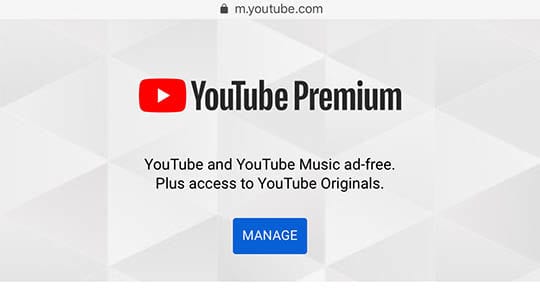 Se si utilizza molto YouTube, Premium può benissimo valere il costo dell’abbonamento mensile.
Se si utilizza molto YouTube, Premium può benissimo valere il costo dell’abbonamento mensile.
Se sei uno spettatore frequente di YouTube e non soffri di stanchezza da sottoscrizione, allora potrebbe valere la pena di iscriversi a YouTube Premium. Certo, è solo un altro servizio per prendere i tuoi soldi. Ma se sei un fanatico di YouTube, probabilmente ne vale la pena.
Per prima cosa, non dovrai mai più guardare un altro annuncio su YouTube. Ma ci sono anche altri vantaggi. Ad esempio, YouTube Premium permette di riprodurre i contenuti in sottofondo – perfetto per ascoltare la musica. È inoltre possibile scaricare video per la visualizzazione offline, tra le altre caratteristiche esclusive.
Suggerimento per l’app iOS YouTube
Avete mai provato a riprodurre i video di Youtube in sottofondo sul vostro iPhone o iPad? Prima questa era una funzione che piaceva agli utenti, ma le cose continuano a cambiare. Ecco alcuni modi collaudati per giocare a Youtube in sottofondo!
Speriamo che vi siano piaciuti alcuni di questi consigli pro Youtube! Quali sono i tuoi preferiti? C’è un suggerimento che trovi utile e non ne abbiamo parlato? Ci piacerebbe sentirli da voi. Fatecelo sapere nei commenti qui sotto.
<
